Wielu z nas ma stale rosnącą listę e-maili, na które jeszcze nie odpowiedziało. Jest tylko tyle, ile można ogarnąć w ciągu jednego dnia. Na szczęście Gmail dysponuje różnorodnymi narzędziami, które mogą ułatwić proces pisania wiadomości.
Automatyczne uzupełnianie wiadomości e-mail
Funkcja Inteligentnego tworzenia wiadomości w Gmailu działa na zasadzie automatycznego uzupełniania tekstu. Analizuje Twój styl pisania i stara się sugerować zakończenia zdań, co przyspiesza proces tworzenia wiadomości oraz pozwala na szybsze odpowiadanie na e-maile. Sugestie są wyświetlane podczas pisania, a Ty masz możliwość ich zaakceptowania lub zignorowania jednym kliknięciem.
Inteligentne uzupełnianie najlepiej sprawdza się w przypadku oczywistych kontekstów. Na przykład, jeśli adresat ma na imię Zuzanna, może automatycznie zaproponować rozpoczęcie wiadomości od „Cześć Zuzanko”.
Aby aktywować funkcję Smart Compose na stronie Gmail, zaloguj się, a następnie kliknij ikonę koła zębatego w prawym górnym rogu. Następnie wybierz „Zobacz wszystkie ustawienia”.
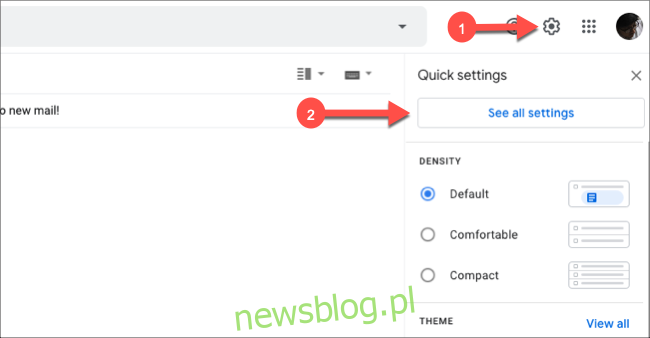
Przewiń w dół do sekcji „Inteligentne redagowanie” w zakładce „Ogólne” i zaznacz opcję „Pisanie sugestii włączone”.
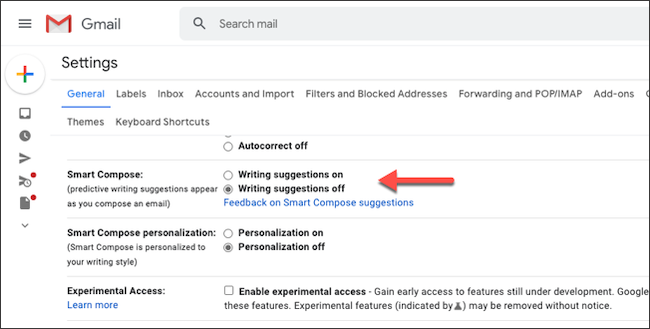
Smart Compose może również dostosować się do Twojego stylu pisania, co wiąże się z gromadzeniem dodatkowych danych przez Google. Aby wyrazić zgodę na personalizację, wybierz opcję „Personalizacja włączona” w sekcji „Inteligentna personalizacja tworzenia”.
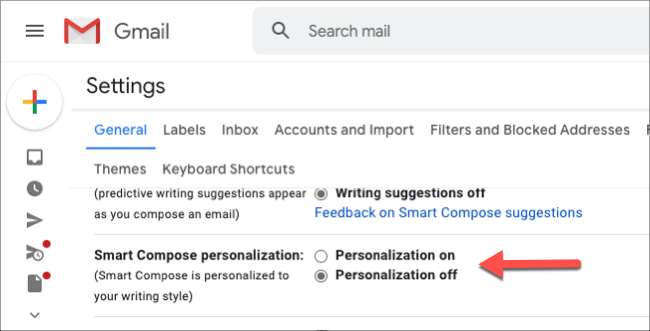
Na końcu kliknij „Zapisz zmiany”, aby zastosować ustawienia.
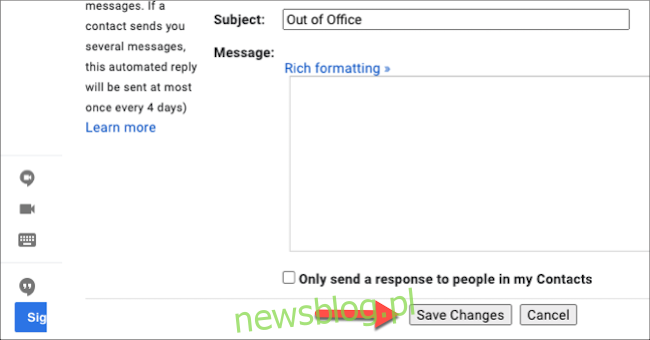
Na swoim iPhonie, iPadzie lub urządzeniu z Androidem uruchom aplikację Gmail. Dotknij menu hamburgera w lewym górnym rogu, aby otworzyć menu boczne.
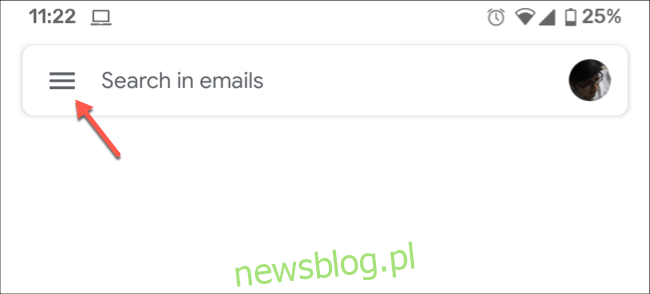
Przewiń w dół i wybierz „Ustawienia”.
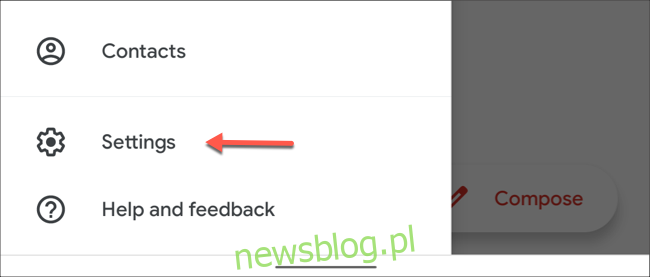
Wybierz swój adres e-mail, a następnie na następnym ekranie zaznacz pole przy opcji „Inteligentne tworzenie”.
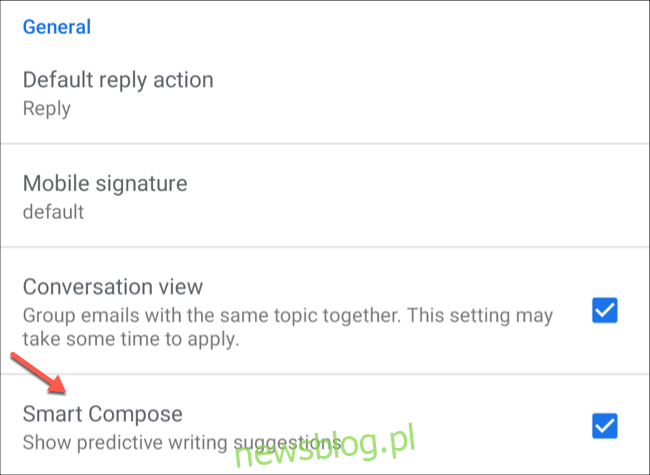
Teraz, przy pisaniu wiadomości e-mail, sugestie Gmaila będą pojawiać się w jasnoszarym kolorze. Aby je wybrać, wystarczy przesunąć palcem w prawo lub nacisnąć klawisz Tab.
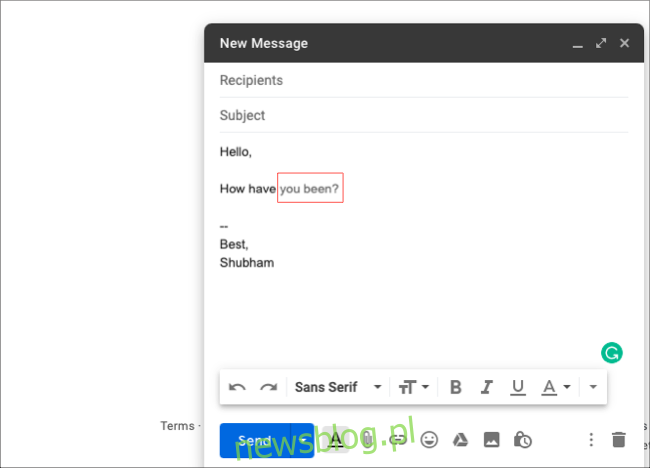
Ominięcie pisania dzięki inteligentnym odpowiedziom
Wiele odpowiedzi na e-maile można streścić w kilku słowach. Często wystarczy potwierdzić coś krótkim „brzmi dobrze” lub podziękować za pomoc. Funkcja Inteligentnej odpowiedzi w Gmailu pozwala na całkowite pominięcie pisania krótkich fraz.
Na podstawie treści e-maila Gmail może zaproponować trzy gotowe odpowiedzi. Na przykład, jeśli otrzymasz zaproszenie na obiad, mogą pojawić się opcje takie jak: „Będę tam”, „Przykro mi, nie dam rady” lub „Nie mogę się doczekać”. Możesz wybrać jedną z propozycji i odpowiedzieć bez konieczności pisania czegokolwiek.
Aby aktywować Inteligentne odpowiedzi, zaloguj się na stronę Gmail. Włącz tę opcję, klikając ikonę koła zębatego, następnie „Zobacz wszystkie ustawienia” i przejdź do zakładki „Ogólne”. W sekcji „Inteligentna odpowiedź” zaznacz opcję „Inteligentna odpowiedź włączona”.
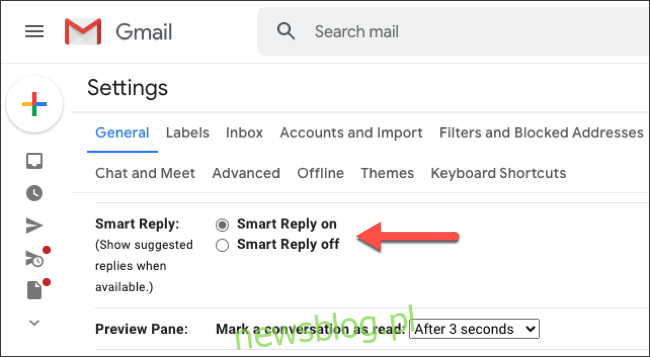
W aplikacji Gmail na swoim iPhonie, iPadzie lub urządzeniu z Androidem, otwórz menu boczne, dotykając ikony hamburgera. Następnie przejdź do Ustawienia i wybierz swój adres e-mail, a następnie zaznacz pole przy „Inteligentna odpowiedź”.
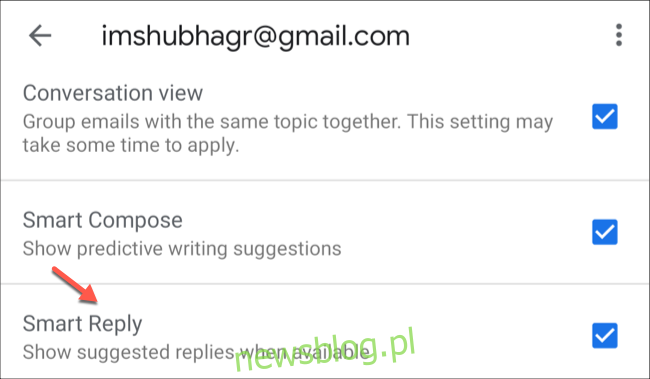
Po włączeniu Inteligentnej odpowiedzi Gmail zacznie wyświetlać trzy automatycznie wygenerowane odpowiedzi pod każdą przychodzącą wiadomością e-mail.
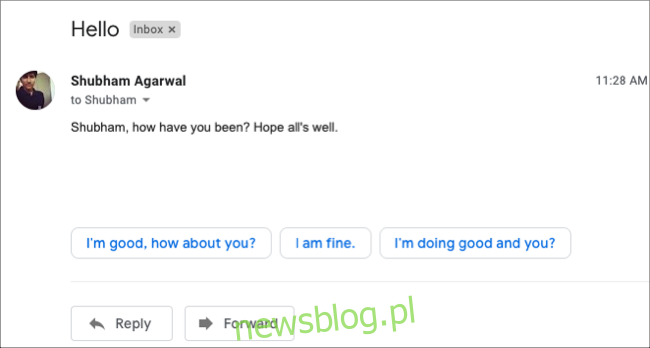
Wykorzystaj powtarzające się treści w szablonach
Wiele osób regularnie wysyła e-maile, takie jak cotygodniowe raporty dotyczące postępów w projekcie czy przypomnienia o płatnościach. Gmail umożliwia przekształcenie takich wiadomości w szablony, dzięki czemu nie musisz ich za każdym razem pisać od nowa.
Możesz tworzyć i dodawać szablony tylko na stronie Gmail. Na początku musisz włączyć tę funkcję w sekcji Ustawienia. Kliknij ikonę koła zębatego w prawym górnym rogu, a następnie wybierz „Zobacz wszystkie ustawienia” i przejdź do zakładki „Zaawansowane”. W sekcji „Szablony” zaznacz opcję „Włącz”.
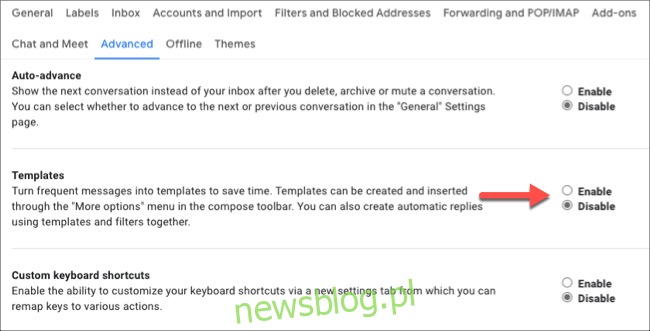
Aby zapisać nowy szablon, wróć do Skrzynki odbiorczej i kliknij znak plus (+) po lewej stronie, aby utworzyć nową wiadomość e-mail. Wypełnij temat i treść, które zazwyczaj wykorzystujesz w takich wiadomościach. Pole „Odbiorcy” może pozostać puste, jeśli nie zawsze wysyłasz te e-maile do tych samych osób.
Gdy wiadomość robocza będzie gotowa, kliknij trzy kropki w prawym dolnym rogu. Wybierz „Szablony”, następnie „Zapisz wersję roboczą jako szablon” i na końcu „Zapisz jako nowy szablon”. Podaj nazwę dla swojego szablonu i kliknij „Zapisz”.
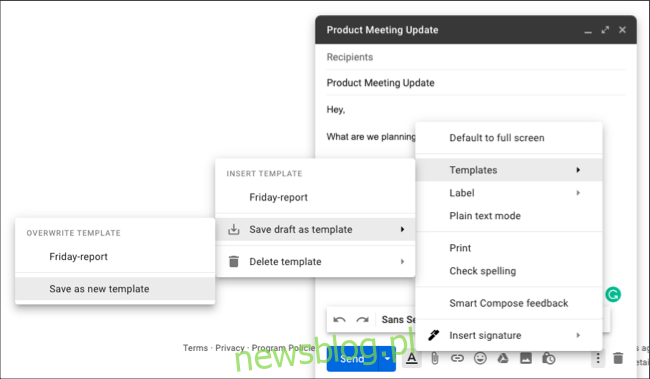
Następnym razem, gdy będziesz chciał wysłać cykliczną wiadomość e-mail, kliknij znak plus (+), aby stworzyć nową wiadomość. Kliknij trzy kropki na dole, najedź na „Szablony” i wybierz utworzony szablon.
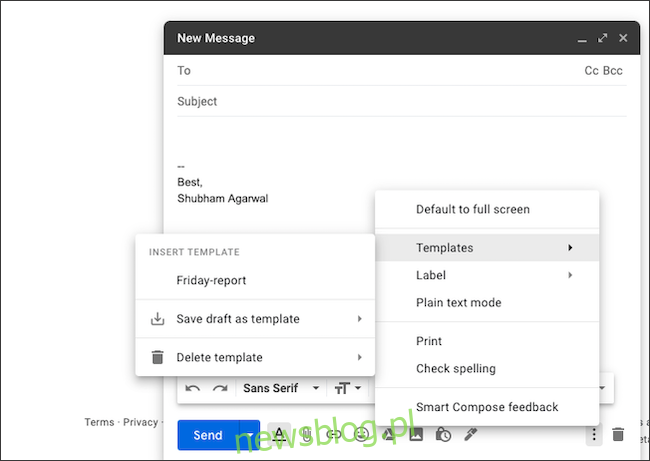
Utwórz podpis e-mailowy
Możesz również zaoszczędzić czas, gdyż nie będziesz musiał wpisywać swojego imienia i nazwiska na końcu każdej wiadomości. Dzięki temu możesz stworzyć podpis w Gmailu, który automatycznie będzie dodawany do końca wszystkich wiadomości e-mail.
Na stronie Gmail zaloguj się, kliknij ikonę koła zębatego, a następnie przejdź do „Zobacz wszystkie ustawienia”, a potem do zakładki „Ogólne”. W sekcji „Podpis” kliknij „Utwórz nowy”.
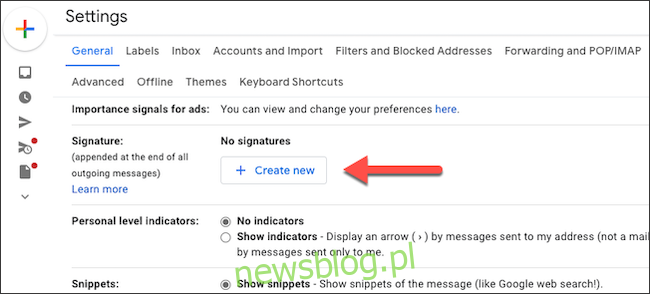
Podaj nazwę swojego podpisu, a następnie wybierz „Utwórz”. Możesz również tworzyć różne podpisy dla nowych wiadomości i odpowiedzi. W polu edycyjnym wpisz i sformatuj swój podpis przy użyciu dostępnych narzędzi.
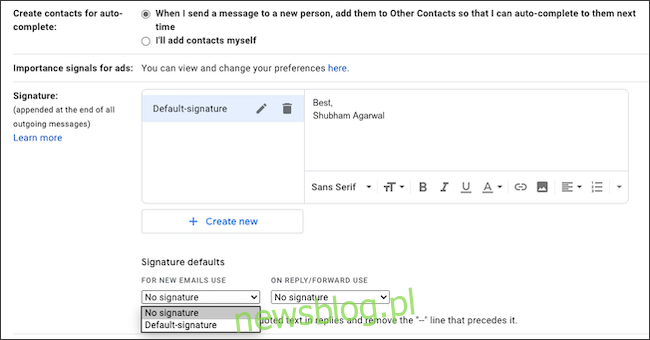
Poniżej pola tekstowego znajduje się menu rozwijane dla „Nowych wiadomości e-mail” oraz „Przy odpowiedzi/ przekaż dalej”. Wybierz odpowiedni podpis dla obu opcji, a następnie kliknij „Zapisz zmiany”.
Od teraz Twój podpis będzie automatycznie dodawany do wszystkich e-maili.
newsblog.pl
Maciej – redaktor, pasjonat technologii i samozwańczy pogromca błędów w systemie Windows. Zna Linuxa lepiej niż własną lodówkę, a kawa to jego główne źródło zasilania. Pisze, testuje, naprawia – i czasem nawet wyłącza i włącza ponownie. W wolnych chwilach udaje, że odpoczywa, ale i tak kończy z laptopem na kolanach.